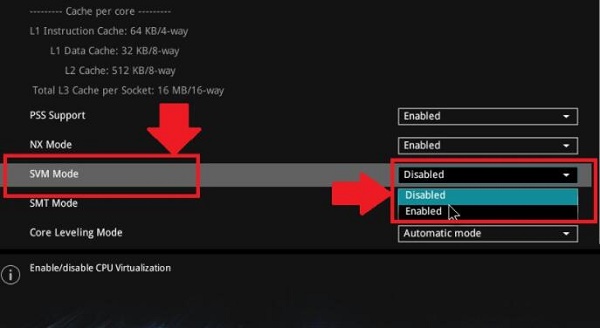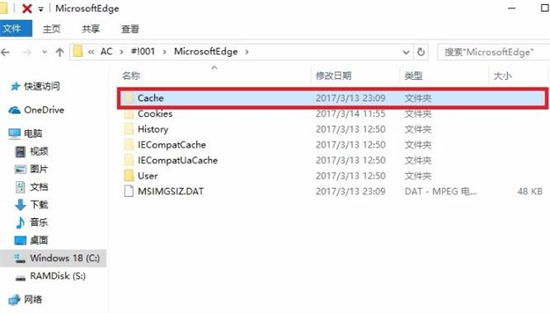-
Excel打印区域设置方法详解
时间:2025-11-20 15:08:22作者:巴士下载站在日常办公中,Excel作为数据处理的核心工具,其打印功能的使用频率极高。当面对庞大表格时,我们常需精准控制打印范围以节省纸张资源。掌握打印区域设置技巧不仅能提升文档专业性,还能避免无效内容的输出。本文将系统解析Excel打印区域的设置逻辑与操作细节。
打印区域设置的核心价值:
合理设置打印区域可解决三大痛点:避免打印多余行列造成的资源浪费,确保关键数据集中呈现提升可读性,以及满足特定格式文件的归档要求。尤其在制作财务报表、数据报表时,该功能可精准控制每页输出的数据量。
六步完成打印区域设置:
步骤一:定位目标数据
启动需要打印的Excel文档后,通过鼠标拖拽精确框选目标单元格区域。需注意连续区域的选取技巧:单击起始单元格后按住Shift键点击结束单元格,或直接拖拽形成蓝色选区。对于非连续区域,可按住Ctrl键进行多选。步骤二:启用页面布局功能
在Excel顶部功能区内切换至"页面布局"选项卡,该模块专为打印设置设计。在"页面设置"区域找到形如表格的"打印区域"图标,此处汇集了所有打印范围控制功能。步骤三:设置核心区域
点击"打印区域"下拉菜单,选择"设置打印区域"命令。此时被选中的单元格区域将立即生成细虚线边框,该边框在Excel中具有特殊意义——它标志着打印范围的物理边界,所有超出虚线的数据都不会进入打印队列。步骤四:动态范围验证
设置完成后可随时调整选区范围。若需修改,重新框选新区域后再次点击"设置打印区域",系统将自动覆盖原有设定。通过移动虚线框锚点,还能实现像素级的边界微调。步骤五:预览打印效果
按下Ctrl+P调出打印预览界面,或通过文件菜单进入打印设置。在此视图中可清晰观测页面分页位置、数据裁切情况以及页眉页脚等元素。建议缩放检查四周边距,防止关键数据被意外截断。步骤六:进阶区域管理
处理复杂表格时,可通过"添加到打印区域"功能实现多区块组合打印。需要取消设定时,在相同菜单选择"取消打印区域"即可恢复全表打印模式。此功能对工资条、分类清单等场景尤为实用。高频问题解决方案:
虚线框不显示怎么办? 检查"视图"选项卡中"显示"功能组,确保"分页符"选项处于勾选状态。若仍不显示,可通过文件>选项>高级>显示分页符路径进行深度设置。
打印内容偏移如何修正? 在页面布局视图中拖动蓝色虚线可手动调整分页位置,或通过"页面设置"对话框的"页边距"选项卡进行毫米级微调。建议配合标尺功能实现精准定位。
多区域打印技巧 按住Ctrl键选择多个非连续区域后,通过"添加到打印区域"实现分散打印。此时每个选区将独立成页,特别适合对比数据的并列输出。
值得注意的是,打印区域的设置信息会随文档保存。当表格结构变化时,建议重新校验打印范围。对于固定格式的周报月报,可将设置好打印区域的文档另存为模板,后续调用时即可省去重复设置步骤。
通过以上深度优化后的操作流程,用户可系统掌握Excel打印区域的控制逻辑。合理运用此功能不仅提升办公效率,更能实现专业级的文档输出效果,让数据呈现更加精准高效。
相关文章
-
 火绒安全软件在部分技术爱好者群体中拥有一定口碑,但其实际防护能力与普通用户需求存在显著差距。许多用户安装后发现防护效果未达预期,这源于产品定位与大众安全需求的错位。下面将详细解析为何不建议普通用户将其作为主力安...
火绒安全软件在部分技术爱好者群体中拥有一定口碑,但其实际防护能力与普通用户需求存在显著差距。许多用户安装后发现防护效果未达预期,这源于产品定位与大众安全需求的错位。下面将详细解析为何不建议普通用户将其作为主力安... -
 蚂蚁庄园作为支付宝平台上的热门互动活动,每日为用户提供趣味问答挑战,助力知识积累和公益参与。2025年8月3日的更新带来了两个引人深思的问题,涉及健康与生活常识领域,旨在提升用户对日常习惯的认知。通过科学解析这些问...
蚂蚁庄园作为支付宝平台上的热门互动活动,每日为用户提供趣味问答挑战,助力知识积累和公益参与。2025年8月3日的更新带来了两个引人深思的问题,涉及健康与生活常识领域,旨在提升用户对日常习惯的认知。通过科学解析这些问... -
 在日常工作中,许多用户从互联网下载的Word文档资料时,经常会遇到格式混乱的问题,其中不必要的空格尤为常见。手动删除这些空格不仅耗时费力,还容易出错。那么,是否存在一种快速批量删除空格的方法呢?答案是肯定的。通过...
在日常工作中,许多用户从互联网下载的Word文档资料时,经常会遇到格式混乱的问题,其中不必要的空格尤为常见。手动删除这些空格不仅耗时费力,还容易出错。那么,是否存在一种快速批量删除空格的方法呢?答案是肯定的。通过... -
 庄园小课堂今日答案最新6月16日是什么? 许多玩家都对这款热门游戏的每日问题充满兴趣,庄园小课堂作为一款备受欢迎的休闲益智游戏,不仅提供娱乐乐趣,还能增长知识。2025年6月16日的主题聚焦于健康饮食和动物趣闻,玩家们通...
庄园小课堂今日答案最新6月16日是什么? 许多玩家都对这款热门游戏的每日问题充满兴趣,庄园小课堂作为一款备受欢迎的休闲益智游戏,不仅提供娱乐乐趣,还能增长知识。2025年6月16日的主题聚焦于健康饮食和动物趣闻,玩家们通...
猜你喜欢
-
2025-10-08 / 45.79 MB
-
2025-10-08 / 62.7 MB
-
2025-10-06 / 60.21 MB
-
2025-10-06 / 30.45 MB
-
2025-10-05 / 54.31 MB
-
2025-10-05 / 36.02 MB
-
-
最新文章
- Copyright ©2018-2025 巴士下载站(www.12184.com).All Rights Reserved
- 健康游戏忠告:抵制不良游戏 拒绝盗版游戏 注意自我保护 谨防受骗上当 适度游戏益脑 沉迷游戏伤身 合理安排时间 享受健康生活